1720 SMART Hard Drive rileva un guasto imminente
Alcuni utenti di PC segnalano che quando avviano il proprio dispositivo Windows 10, ricevono il messaggio di errore 1720 SMART Hard Drive rileva un errore imminente(1720 SMART Hard Drive detects imminent failure) su una schermata nera. In questo post, identificheremo le potenziali cause, oltre a fornire le soluzioni più adatte che puoi provare per far funzionare il tuo sistema in pochissimo tempo.
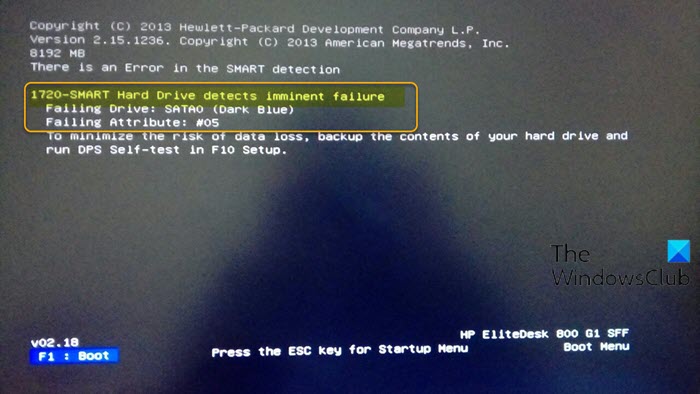
I valori per SATA possono variare da 0, 1, 2, 4, ecc. Inoltre, i valori per Attributo(Attribute) possono variare da 05, 01, C8, 255, B8, ecc.
Questo errore, come indicato nell'immagine iniziale sopra, significa che il circuito di stato e il firmware incorporati nell'unità hanno rilevato che il disco rigido stesso è destinato a non funzionare a breve, il che può causare la perdita di file/dati o che il disco rigido smetterà di funzionare .
Di seguito sono riportati i potenziali colpevoli di questo errore:
- Dati temporanei incoerenti.
- Guida in errore.
1720 SMART Hard Drive rileva un guasto imminente
Se ti trovi di fronte a questo problema, puoi provare le nostre soluzioni consigliate nell'ordine presentato di seguito per risolvere il problema. Ma prima di iniziare, se possibile, prova a eseguire subito il backup dei dati su un disco rigido esterno.
- Cancella la batteria del CMOS
- Esegui CHKDSK
- Controlla lo stato dell'unità
- Sostituire l'unità
Diamo un'occhiata alla descrizione del processo coinvolto in ciascuna delle soluzioni elencate.
1] Svuotare la batteria CMOS
Il sistema di monitoraggio SMART(SMART) può effettivamente visualizzare un falso positivo a causa dei dati memorizzati nella cache che vengono mantenuti dalla batteria CMOS (Complementary Metal-Oxide Semiconductor) - è così, se hai già cambiato l'unità presumibilmente guasta e stai ancora ricevendo lo stesso errore . In questo caso, puoi svuotare la batteria CMOS e vedere se questo aiuta.
Fare quanto segue:
Potrebbero essere necessari i servizi di un tecnico hardware.
- Spegnere tutti i dispositivi periferici collegati al computer.
- Scollegare il cavo di alimentazione dalla fonte di alimentazione CA.
- Rimuovere il coperchio del computer.
- Trova la batteria sulla scheda. La batteria può trovarsi in un portabatteria orizzontale o verticale o collegata a un'intestazione di bordo con un cavo.
Se la batteria è in un supporto, annotare l'orientamento di + e – sulla batteria. Con un cacciavite a lama piatta medio, stacca delicatamente la batteria dal suo connettore.
Se la batteria è collegata a un connettore di bordo con un cavo, scollegare il cavo dal connettore di bordo.
- Attendere(Wait one) un'ora, quindi ricollegare la batteria.
- Rimetti il coperchio del computer.
- Ricollega il computer e tutti i dispositivi.
- Avvia il computer.
Se l'avvio non riesce con lo stesso errore, provare la soluzione successiva.
Correlati(Related) : Errore SMART previsto su disco rigido(SMART Failure Predicted on Hard Disk) .
2] Esegui CHKDSK
Se il risultato SMART è un falso positivo, potrebbe essere solo un caso di settori danneggiati sull'unità di cui CHKDSK è una soluzione praticabile che può essere efficace per risolvere questo problema. Quindi, se in qualche modo il tuo computer Windows 10 riesce ad avviarsi sul desktop, puoi eseguire CHKDSK lo strumento integrato oppure puoi provare il software di controllo degli errori del disco di terze parti,(third-party disk error checking software) ma se non riesci ad avviare il desktop e hai un PC di riserva, è possibile collegare l'unità guasta tramite USB come unità esterna ed eseguire CHKDSK .
Se il problema persiste dopo aver eseguito l' operazione CHKDSK , provare la soluzione successiva.
3] Controlla lo stato dell'unità
A questo punto, è lecito ritenere che potresti avere a che fare con un'unità malata che sta per non funzionare correttamente. Tuttavia, come già sottolineato, è noto che il monitoraggio SMART attiva alcuni falsi positivi, quindi ti consigliamo di controllare lo stato dell'unità con uno strumento di terze parti come Speccy .
Dopo aver scaricato e installato Speccy , procedere come segue:
- Lancia Speccy.
- Nel riquadro sinistro dell'interfaccia utente, fare clic su Archiviazione(Storage) .
- Quindi, con il menu Archiviazione(Storage) selezionato, nel riquadro di destra, scorri verso il basso fino alla sezione Attributi intelligenti (Smart Attributes ) .
- Nella sezione, controlla lo stato (Status ) di ogni nome di attributo e verifica se lo stato devia da quello predefinito ( Buono(Good) ).
L'utilità ti fornirà una panoramica di circa 30+ punti SMART a cui devi prestare attenzione. Se le misurazioni non rientrano nell'intervallo normale, puoi tranquillamente concludere che l'unità disco non funziona. In tal caso, puoi procedere con la prossima e ultima soluzione.
4] Sostituire l'unità
A questo punto, dopo i test e le indagini, hai concluso che l'unità in questione non funziona: l'unica opzione in questo momento è ottenere una sostituzione per l'unità disco difettosa e provare a recuperare il maggior numero di file possibile.
Quindi, se puoi eseguire l'avvio sul desktop, puoi utilizzare un'unità esterna o qualsiasi servizio di archiviazione cloud(cloud storage service) disponibile per eseguire il backup di tutti i tuoi file importanti. Tuttavia, se il tuo disco è parzialmente danneggiato e non riesci ad avviare il desktop, puoi salvare i tuoi dati/file utilizzando un software di imaging del disco(disk-imaging software) o utilizzare un Linux Live USB per recuperare i tuoi file oppure puoi collegare l'unità guasta tramite USB come unità esterna su un altro computer e copia i file necessari.
Dopo aver sostituito l'unità guasta e aver installato Windows 10 pulito(clean installed Windows 10) sulla nuova unità sana, ora puoi procedere al ripristino dell'immagine clonata o solo dei file recuperati con l' USB .
Spero questo sia di aiuto!
Related posts
Il miglior software Hard Drive encryption per Windows 10
Come controllare cosa Hard Drive hai su Windows 10
Monitor Hard Drive SMART Attributi con PassMark DiskCheckup
Come controllare SMART Failure Predict Status di Drives su Windows 10
Stop Hard Drive Da andare a dormire in Windows 11/10
Fix SMART Failure previsto sul messaggio Hard Disk error all'avvio
AOMEI Partition Assistant Standard Edition Review & Free Download
Come partizionare il disco rigido in Windows 11
Solid State Drive vs Hard Disk Drive - Confronto
Come disporre in modo sicuro e sicuro di vecchi computer
File record segment è illeggibile Disk error in Windows 10
Check Hard Drive per settori danneggiati con Hard Disk Validator
Come risolvere Disk Signature Collision problem in Windows 10
Quick Format vs Full Format - Qual è la differenza?
Come creare un Virtual Hard Disk su Windows 10
Cos'è S.M.A.R.T or Self-Monitoring, Analysis and Reporting Technology
FIX: New Hard Drive non si presenta in Disk Management (2021)
Come convertire MBR su GPT senza Data Loss in Windows 11/10
Software gratuito a Monitor & Check Hard Disk Health per potenziale fallimento
Come pulire Hard Disk and MFT Pulire per evitare il recupero dei file cancellati
